Magnifier est un utilitaire du système d'exploitation Windows qui agrandit une partie de l'espace de travail. La loupe est parfaite pour les démonstrations de produits, les sessions de formation et les présentations lorsqu'il est nécessaire de se concentrer sur un élément.
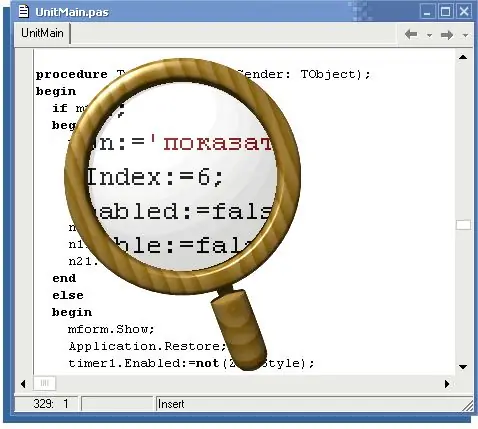
Nécessaire
Ordinateur, Windows
Instructions
Étape 1
Pour lancer l'utilitaire "Screen Magnifier" (Magnifier) ouvrez le menu "Démarrer", allez dans l'onglet "Tous les programmes". Ouvrez l'élément "Standard". Vous y verrez le sous-menu Accessibilité, qui, en plus de la Loupe, vous permet de lancer le clavier à l'écran ou d'ouvrir le Gestionnaire d'utilitaires. Pour lancer la loupe, cliquez sur le raccourci de l'application.
Étape 2
Ce chemin n'est pas pratique à chaque fois, donc si vous utilisez l'outil Loupe assez souvent, créez un raccourci d'application sur le bureau ou dans le Lancement rapide. Cela facilitera l'accès à l'application et vous fera gagner du temps.
Étape 3
Si la première méthode de lancement de l'application ne vous convient pas, vous pouvez appeler l'utilitaire à l'aide d'une commande spéciale. Pour ce faire, allez dans le menu "Démarrer" et cliquez sur le bouton "Exécuter". Dans la fenêtre qui apparaît, saisissez la commande agrandir et cliquez sur le bouton Ok.
Étape 4
Dans les paramètres par défaut, la fenêtre de loupe, qui affiche l'image agrandie, s'ouvre en haut de l'écran. Pour modifier la position de la fenêtre, maintenez enfoncé le bouton gauche de la souris à l'intérieur, puis faites-la glisser vers la zone souhaitée.
Pour redimensionner la fenêtre, positionnez la flèche de la souris sur le bord de la fenêtre et faites-la glisser vers le haut ou vers le bas.
Dans les paramètres du programme, vous pouvez également spécifier l'échelle de zoom, son mode et sa zone.






